Gmailを受信して、メールボックス内を確認すると日付時刻がわからないってことがありまして、普段は気にしていなかったのですが、送受信した日時や時刻を確認したり添付したりが必要な時というのが困ります。
当日のメールであれば時刻のみ表示
昨日であれば昨日と表示
それより過去の場合は曜日が表示されているのですよ。
これをどのメールでも日時と時刻が表示できるようにしたいわけです。
Gmailで日付時刻を表示する方法
昨日より過去に届いたメール「○曜日」と表示されているメールは曜日をタップすることで確認できました!
下の画像はiPhoneのものです。
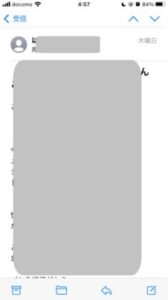
右上の曜日をタップします。
すると↓
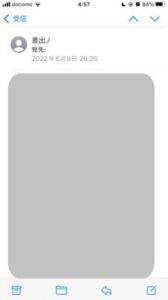
差出人
宛先
の下に日時と時間が表示されました!
ただ、ついさっき今日なんかに届いたメールであれば、時間が右端に表示されておりまして
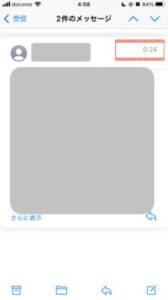
時間のところをタップすると「今日 0:10」
というように日時ではなく、今日という表示と時間が出てくるのです。
今日ではなく2022年○月○日という表示してほしいのですよ。
そこで調べているとGmailShowTimeというものを見つけました。
GmailShowTimeの使い方
まず使い方の前にGmailShowTimeをインストールする必要があるみたいです。
↑
でChromeに追加をクリックします。
拡張機能を追加します。
Gmail defaultというところにチェックが付いた画面が出てきます。
ここでは何もせず右上の✕(閉じる)をクリックします。
そしてGmailのページを開いて確認してみます。
すぐに変わっていました!
2022年○月○日(○) ○○:○○
という表記になっています。
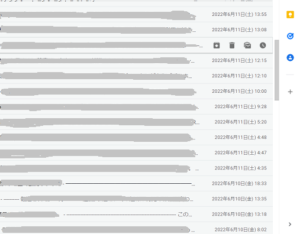
見にくくてすみません。
右側の方がずらっと縦に年と日付、曜日、時間の表記ありで並んでいます。
GmailShowTimeは無料でインストールして使うことができましたよ。
パソコンでGmailを開いた時には日時と時間の表記に変わっていたのですが、その直後にスマホのGmailを確認してみますと、スマホのGmailメールボックスは以前と変わりなしでした。
スマホの方までは変わらないのですね。
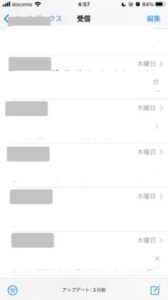
あたりまえですか?
このへんはよくわかりません。
パソコンでGmailを確認する時にはとても見やすくわかりやすくなりました。
そして受信日時を残した状態で添付が必要な時に役にたちました。
Gmailで日付時刻を表示する方法まとめ
Gmailで日付時刻を表示させたい時には、昨日一昨日より前で○曜日というように曜日の表示があるメールの場合は、そのメールを開いた先の○曜日のところをタップすると差出人と宛先の下の部分に○年○月○日○○:○○
というように表示されるようになっています。
ただ○曜日というメールの場合でも一昨日の場合は日付と時間ではなく一昨日と出てきました。
つまり昨日と、一昨日より前の場合はこの表示のさせ方ができません。
この方法とは別にGmailShowTimeという拡張機能を追加するとことで全てのメールを日付と時間表示ができることがわかりました。
とっても簡単にできたので、メールを開かずともすべてのメールを日付時間表示ありで確認したい場合は使ってみると便利かと思います。
使い方は↓
↑
でChromeに追加をクリックします。
拡張機能を追加します。
Gmail defaultというところにチェックが付いた画面が出てきます。
ここでは何もせず右上の✕(閉じる)をクリックします。
そしてGmailのページを開いて確認してみます。
すぐに変わっていることを確認できることと思います。
スマホでのやり方はしていないので、もしわかる方がいれば教えてほしいです。












